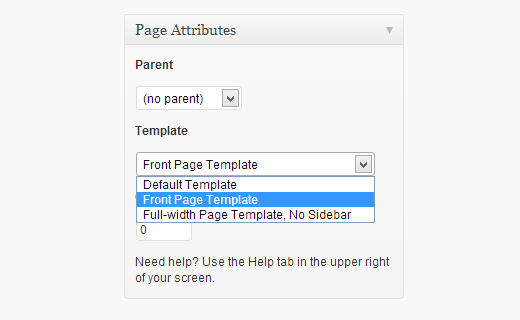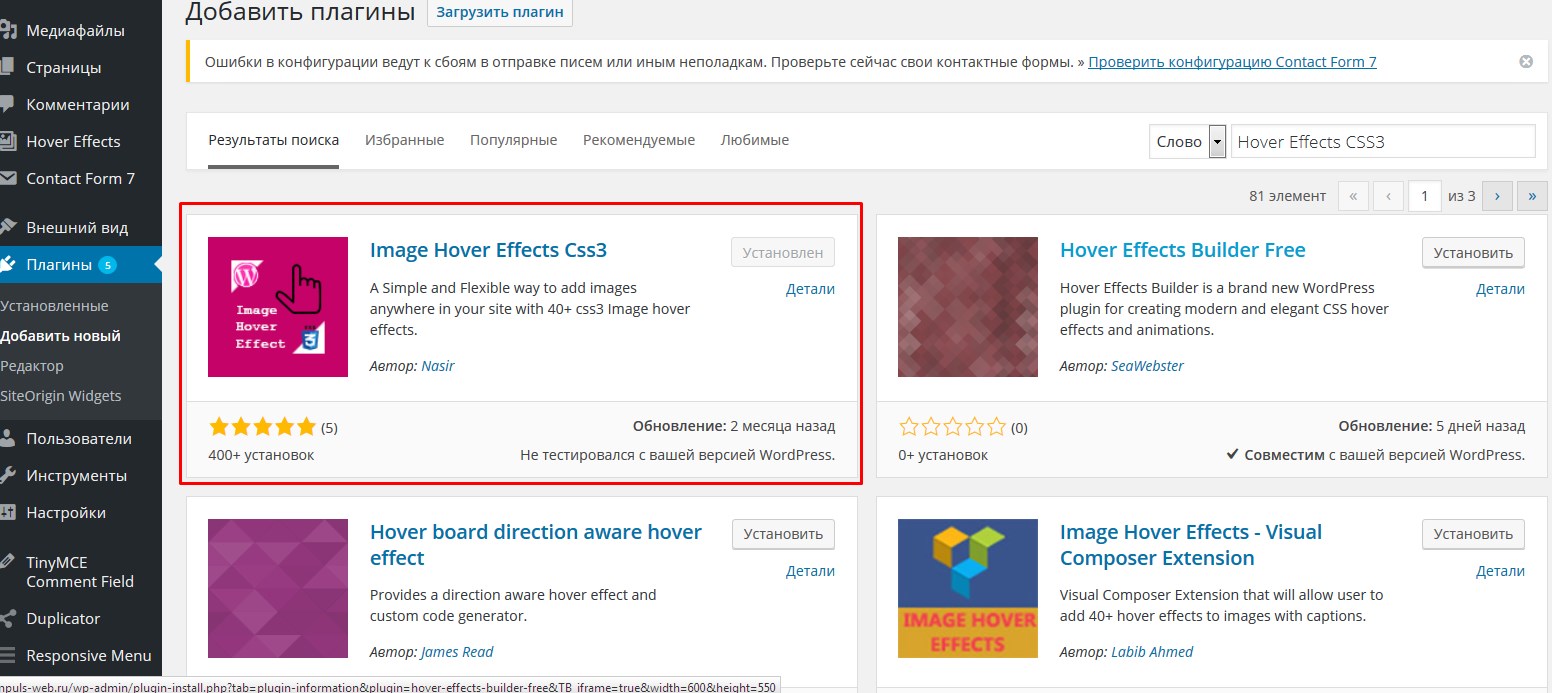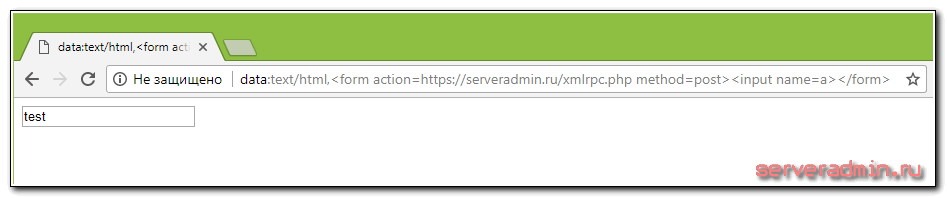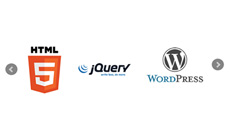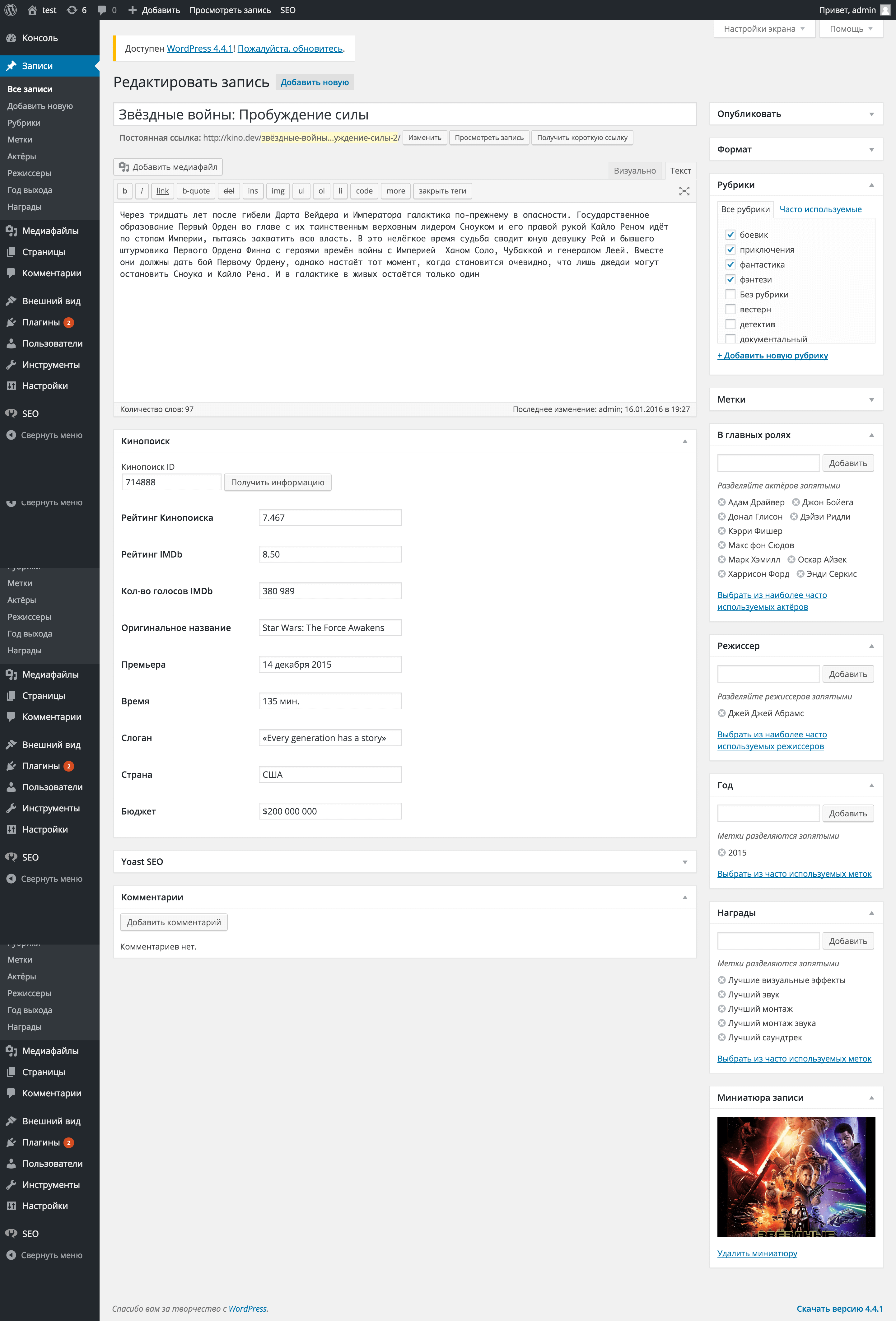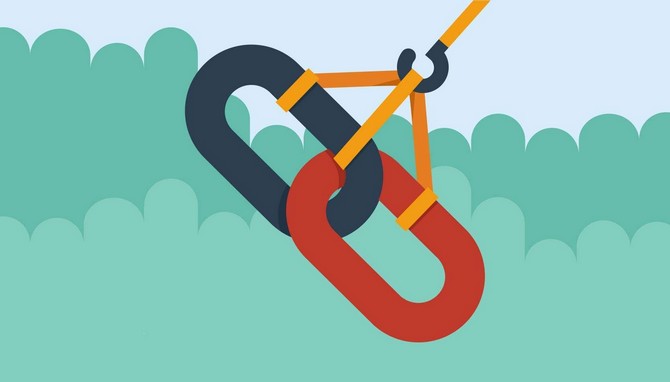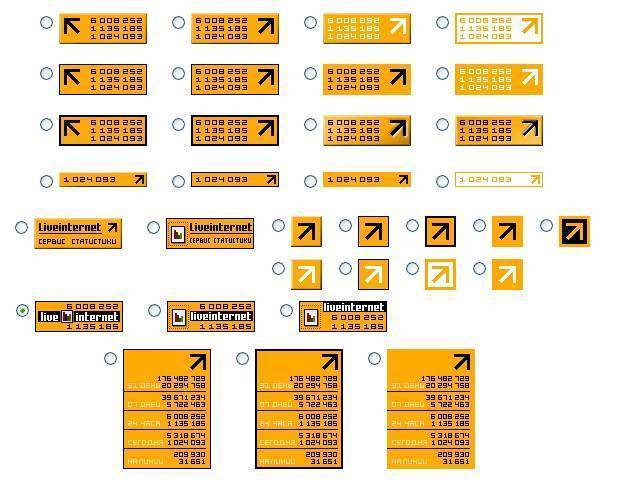Настройка Yoast SEO – плагина для продвижения сайта. Seo wordpress yoast
CEO-плагин для Wordpress - Yoast Seo или All In One Seo Pack?
SEO — оптимизация сайта для поисковых систем
Когда вы представляете свой товар или услугу в Интернете — важно, чтобы ваша целевая аудитория могла ЛЕГКО найти ваш сайт по ключевым словам («заказать дизайн-проект гостиной», «купить кухню красного цвета в спб», «чистка ультразвуком в москве» и так далее).
Для того, чтобы сайт показывался в ТОП-5 выдачи в Яндексе или Гугле по ключевому слову, необходимо настроить страницы, их описания, даже картинки, видео, рубрики и всё-всё-всё таким образом, чтобы по максимуму сайт соответствовал параметрам, по которым алгоритм поисковых систем решает, какой сайт достоин быть выше всех по данному слову или фразе.
Какой плагин лучше — Yoast Seo или All In One Seo Pack (AIOSP)?
Yoast SEO и All in One SEO Pack (AIOSP) — плагины для движка WordPress. Они служат для одной цели: помочь специалисту по seo оптимизировать сайт, чтобы он выше оценивался поисковыми системами и из тысяч страниц именно ваш сайт показывался ближе к первым позициям.


SEO сайта: номер один в поиске Google по запросу «деревянные столы со стеклом».
All in One SEO Pack появился раньше и был лидером номер один среди плагинов по SEO для WordPress. Затем появился Yoast SEO, и практически сразу заслужил внимание и популярность среди специалистов по SEO за счет большого количества дополнительных настроек, необходимых для продвижения страниц сайта.
Многие стали им пользоваться. Однако остались и те, кто по-прежнему использует «старичка». В этой статье мы показываем, чем именно отличаются эти сео-плагины, сравниваем их функции.
Yoast SEO: краткая характеристика плагина
Чем примечателен Yoast? Рассмотрим:
- плагин оптимизирует сайт для соцсетей;
- умеет создавать XML Sitemap;
- умеет анализировать публикуемый контент;
- позволяет посмотреть, как будет выглядеть заглавие статьи и её описание в ПС (поисковой системе) Яндекс и Google до момента публикации;
- позволяет изменять содержимое Robots и .htaccess.
All in One SEO Pack: краткая характеристика плагина
Теперь поговорим про AIOSP (All in One SEO Pack). Какие возможности он открывает перед пользователем? Плагин:
- поддерживает XML Sitemap, что помогает ему продвинуться в позициях;
- предлагает активное поисковое продвижение;
- сам генерирует мета-теги;
- умеет находить дублируемый контент;
- поддерживает сервис Google Analytics.
Плагин Yoast SEO более удобен для новичков
По нашему мнению, плагин Yoast более удобный для новичков и ниже мы постараемся это аргументировать. Во-первых, с его помощью вы сможете перенаправлять страницы вложения на адрес исходной страницы, что невозможно в All in One SEO Pack (придётся загрузить дополнительный плагин). Во-вторых, Yoast умеет анализировать публикуемый контент, уведомляя о так называемом показателе читабельности. В AIOSP подобная функция отсутствует.
Ещё одним весомым плюсом в пользу Yoast является возможность перенаправлять пользователя с испорченных URL на функционирующие. Если посетители, скажем, в блоге добавят лишние параметры к ссылке, WordPress будет выдавать ошибку Not Found. В Yoast есть специальный модуль, позволяющий включить переадресацию не функционирующих ссылок на функционирующие (постоянные ссылки). В AIOSP такой настройки нет, поэтому человеку придётся вручную прописывать специальный код в .htaccess. Новичкам, которые ещё не разобрались во всех тонкостях, сделать это довольно сложно.
Чем примечателен плагин All in One SEO Pack (AIOSP)
AIOSP — тоже неплохой плагин. С его помощью можно создавать meta tags в автоматическом режиме, чего нельзя сделать с Yoast. Также он предлагает более глубокую оптимизацию публикаций в соцсетях. У AIOSP простая панель управления, к которой можно быстро привыкнуть. С помощью плагина возможно настроить отслеживание Google Analytics, а Yoast не может этого сделать, поэтому придётся прописывать всё вручную в header.
Вывод
Плагин Yoast более функционален. С ним вы сможете выполнять базовые задачи по оптимизации автоматически. Что касается AIOSP, то с ним придётся выполнять много «ручной» работы, так как настроек для автоматизации процессов в нём не слишком много. Что из этого выбрать? Это решать только вам! Рекомендуем протестировать оба плагина на практике и определить для себя, какой из них более удобен. Либо сразу начинать с Yoast=).
Высокого вам ROi и успешных продаж в Интернете!
Кстати, если вы хотите, чтобы ваш сайт легко находили будущие покупатели и не знаете, как правильно настроить сео-плагин, обратитесь к нам, и мы вам поможем решить ваши вопросы по SEO. Задайте нам вопрос на странице контакты или в подвале сайта.
l-io.ru
Yoast SEO – плагин для продвижения сайта на Wordpress
Начинаем новую и интересную серию обзоров плагинов WordPress для продвижения сайтов в поисковых системах. И начнем мы с самого популярного на сегодняшний день – Yoast SEO. Данный плагин скачали уже более 3 000 000 раз, что говорит о его безоговорочной популярности, на данный момент, CMS. А чем он так хорош или наоборот не хорош, мы расскажем достаточно подробно далее.
Для начала вам необходимо его установить:
- Слева в панели администрирования сайта выбираем «Плагины»;
- Далее нажимаем «Добавить новый»;
- В строке поиска вводим «Yoast SEO»;
- В появившемся окне жмем «Установить»;
- После установки нажимаем кнопку «Активировать».
Плагин успешно установлен, и мы переходим к его настройке. Должен сразу сказать, что настройка настолько проста, что с ней справится практически любой человек, который хоть раз ставил плагины на WordPress.
Консоль плагина Yoast SEO
При переходе в панель администрирования плагина Yoast SEO мы изначально попадаем в его консоль, где для нашего же удобства отображены не только рекомендации, но и возможные ошибки, на которые нам стоит обратить пристальное внимание. Каждое из сообщений можно посмотреть подробно или попросту отключить, чтобы оно вас больше не беспокоило.
Даже не знаю, что еще сказать о консоли, так как основной функцией ее является информирование пользователя о работе его сайта в рамках поисковой оптимизации, и более никакого функционала нет. Поэтому предлагаю перейти к следующему пункту.
Общие настройки в консоли
Раздел общих настроек Yoast SEO состоит из нескольких подпунктов:
- Мастер настройки, который предлагает нам более детально произвести настройку плагина, но только в платной версии. А поскольку я использую бесплатную версию, то мы этот пункт пропустим, ведь и без него мне есть о чем рассказать.
- Счетчик текстовых ссылок – предлагает нам проанализировать все страницы нашего сайта и собрать данные о ссылках. Данный момент подойдет для тех, кто уже давно ведет сайт, но до этого момента не использовал Yoast SEO. Для всех остальных плагин сразу же учитывает ваши ссылки при создании и наполнении страницы.
- Возврат к стандартным настройкам плагина – стандартный сброс всех настроек, возможно и кому-то пригодится, но я его на данный момент так ни разу не использовал.
Возможности
Не знаю почему, но создатели Yoast SEO назвали данный пункт консоли возможностями, но это не совсем так. Рассмотрим их:
- Анализ удобочитаемости – обязательно включаем его, и тогда при создании страница плагин подскажет вам, удобно ли будет пользователям читать размещенный текст. По моим наблюдениям весь анализ читаемости заключается в размере абзацев (к спискам отношения не имеет) и сводится к тому, что нем не должно быть более 3-5 строк.
- Анализ SEO оптимизации статьи по ключевым словам – обязательно включаем, так как плагин поможет вам оценить оптимизацию вашей страницы относительно введенного вами ключевого слова. Анализ проводится на основании: наличие ключевого слова в первом абзаце текста, в title, в описании и заголовках текста, а так же количество упоминаний во всем тексте. Но запомните, что система анализирует только конкретную форму запроса. Например, если вы ввели в поле запрос «плагин для сео-оптимизации», то должны упоминать его именно так везде иначе система не сможет его найти.
- Дополнительные настройки страницы – так же рекомендую включить, так как они дают возможность настроить: СЕО заголовок записи, изменить сниппет (это очень важно для поисковой выдачи), карту сайта (sitemap) и прочие моменты, о которых мы поговорим далее.
- org – честно скажу, не понял, что это за функция и что она проверяет со слов разработчиков плагина Yoast SEO. Заходил на их сайт, где они просят указал URL моего и потом мои контактные данные для каких-то неведомых мне задач. Лично я отключил этот параметр и не заметил разницы.
- Меню панели администратора – при включении данного параметра в вашем меню WordPress появится дополнительная вкладка со всеми инструментами, которые предлагает вам плагин. На мой взгляд, удобно, поэтому включаем.
- Ключевое содержимое – при выборе данного параметра у ваших записей появится дополнительный параметр «Эта статья — ключевое содержимое», который можно включить.

Информация о компании
Функционал этой вкладки дублирует общие настройки в WordPress и честно сказать его функционал, на мой взгляд, для Yoast SEO нужен лишь как сборщик информации о компаниях и частных лицах использующих их плагин. Останавливаться на полях, которые необходимо заполнить мы не будем, так как там и так все понятно.
Инструменты веб-мастера
Данный раздел посвящен интеграции плагина Yoast SEO и вебмастерские у различных поисковых систем:
- Bing: инструменты вебмастера;
- Google Search Console;
- Yandex Webmaster Tools.
Интеграция очень простая и требует только внесение кода.
Безопасность
По сути это дополнительный функционал, который администратор использует по умолчанию, но может выдать права на использование и всем остальным пользователям:
- Установка атрибута noindex.
- Изменение канонических адресов.
Я решил никому не давать таких прав и не включил данный параметр.
Заголовки и метаданные в Yoast SEO
Разберем еще один элемент настроек поисковой оптимизации сайта, и что в него входит:
- Общие настройки порадуют нас только возможностью выбора разделителя для заголовков. Лично для меня не играет роли, будет ли мой заголовок разделен кавычками или дефисом, поэтому я оставил все по умолчанию.
- Главная страница – сюда входит настройка шаблона заголовка и шаблон мета описания. Опять-таки я трогать эти настройки не стал, потому как, на мой взгляд? на продвижение они никак не влияют.
- Типы записей – тонкая настройка для всех типов записей, а именно показ дополнительных блоков при создании записи на сайте: meta robots, дата в предпросмотре фрагмента, блок Yoast SEO. Предустановленные настройки меня утроили полностью и изменения я вносить в него не стал.
- Таксономии – аналогичные настройки, как и для типов записей, но уже для меток, категорий и прочего. Стандартные настройки вполне меня устроили.
- Архивы – все тоже самое, что и в предыдущих двух пунктах.
Социальные сети в Yoast SEO
Плагин предлагает нам создать связь вашего сайта и аккаунтов в социальных сетях, что в целом интересно. Но для России представленные варианты социальных сетей будут интересны только в рамках Facebook, Twitter, Instagram, Google+ и Youtube. Популярных в нашей стране Вконтакте и Одноклассников в системе нет.
В целом интересный раздел, но, на мой взгляд, интереснее было бы предоставить интеграцию ленты вашего сайта и стены вашей группы или аккаунта.
XML-карта сайта в Yoast SEO
Не все плагины созданные для поисковой оптимизации сайта могут похвастаться собственным генератором sitemap, при этом вы его можете, как включить, так и отключить. Разберем настройки XML-карты сайта, которые нам предлагает плагин:
- Общие – здесь мы можем установить максимальное количество строк в карте сайта, изначально выставлено 1000. Я решил, что мне там много не нужно, даже с учетом того, что у моего сайта более 2000 страниц и выставил 500, чтобы не увеличивать потребление памяти.
- Карта сайта со списком пользователей – здесь плагин предлагает нам сделать карту сайта для каждого из пользователей нашего сайта. Я считаю это не нужным элементом и отключил его.
- Настройка карты по типам записей – я распишу только то, что оставил у себя: записи, страницы, медиафайлы, форумы, темы на форумах, ответы на форумах.
- Настройка исключений сообщений – здесь можно исключить отдельные сообщения вашего сайта, введя ID в поле.
- Настройка таксономии карты сайта – опишу только то, что оставил: рубрики, метки, формат и метки тем.
На этом настройка sitemap закончена, и мы переходим к следующему разделу плагина Yoast SEO.
Дополнительные настройки Yoast SEO
В данном разделе есть очень интересные элементы, на которые стоит обратить внимание:
- Настройка «Хлебных крошек» — обязательно включаем и в принципе более ничего менять нужно, так как все предустановлено уже хорошо. Данная настройка обеспечит посетителей вашего сайта удобной навигацией и в целом создаст перелинковку между статьей и коневым разделом.
- Постоянные ссылки – данный раздел посвящен их настройке и так же как и предыдущий параметр он уже хорошо настроен изначально и не требует нашего внимания.
- RSS – это настройка отображения вашей рсс-ленты. Опять же если вы не хотите как-то по-особенному ее поменять, то не стоит даже вникать в это.
Инструменты Yoast SEO
Именно из-за этого стоит установить данный плагин, так как все о чем я говорил выше так или иначе есть и в других плагинах, но это я встретил только здесь:
- Групповой редактор – с помощью этого инструмента можно быстро и самое важное во всех записях и страницах (которые вы выбрали) заменить заголовки и их описания.
- Импорт и экспорт – этот инструмент пригодится вам, если вы уже ранее использовали другой плагин для СЕО оптимизации сайта. С помощью него вы сможете экспортировать все настройки. Или наоборот, вам не понравился Yoast SEO и вы решили заменить его другим плагин, то и тут вам поможет этот инструмент для экспорта всех настроек.
- Редактор файлов – поможет вам редактировать файлы robots.txt и .htaccess не заходя на ftp.
Выводы
Ну вот, наверное, и все основные функции доступные в бесплатной версии плагина Yoast SEO, которые, несомненно, помогут вам улучшить показатели вашего сайта. На правах пользователя могу дополнительно сказать, что на сегодняшний день это одно из лучших решений для вебмастеров на сегодняшний день и естественно я его рекомендую к установке.
Чуть не забыл про консоль поиска Yoast SEO, которая позволяет найти все страницы с кодом ошибки 404 и настроить с них редирект туда, куда вам нужно.
owlweb.ru
Правильная настройка Yoast SEO
 Внимание! В связи с обновлением плагина эта статья устарела. Новая статья по новой версии плагина Yost SEO находится здесь.
Внимание! В связи с обновлением плагина эта статья устарела. Новая статья по новой версии плагина Yost SEO находится здесь. Как понятно по названию, Yoast SEO – это плагин, который используется для продвижения сайта. И чтобы всё получилось хорошо, необходимо правильно его настроить. В этой статье я покажу, как происходит настройка Yoast SEO и объясню, что к чему.
Настройка Yoast SEO
Сначала скачиваем, устанавливаем и активируем плагин. После этого в консоли администратора появится новый пункт – «SEO». Кликаем на него.
Yoast SEO: Основные настройки
Настройка Yoast SEO начинается с этого раздела. Здесь видим несколько вкладок:
- Общие. Кликнув на кнопку «Ознакомительный тур», вы можете посмотреть презентацию об этом плагине. «Последние изменения» показывают новшества в последней версии. А «Восстановить настройки по умолчанию» — это понятно.
- О себе. В секции «Название сайта» указывается короткое название в соответствующей строке, и короткое описание в строке «Альтернативное название». В секции «Компания или Частное лицо» выберите, кем вы являетесь – юридическим или физическим лицом. Что вы выберите, большого значение не имеет. Считайте это формальностью.

Yoast SEO: Основные настройки
- Инструменты вебмастера. Если вы ещё не добавили свой сайт в поисковые системы, то в этой вкладке вы можете сделать это. Доступны поисковики Alexa, Bing, Google и Яндекс. Если сайт уже добавлен в эти поисковики, можно пропустить эту вкладку.
- Безопасность. Если вашим сайтом занимается команда авторов, которые публикуют статьи, то вы можете поставить в этой вкладке галочку, чтобы запретить им устанавливать с помощью этого плагина редиректы, добавлять атрибуты, которые запрещают индексирование, и как-то иначе влиять на этот процесс. Если к сайту имеете доступ только вы, то пропускайте.
Заголовки и метаданные
- Общие. «Принудительная перезапись заголовков» — эта настройка Yoast SEO позволяет плагину перезаписывать заголовки, если они не соответствуют требованиям SEO по мнению плагина. Рекомендую включить. А «Разделитель для заголовка» — это знак препинания, который будет между названием записи и сайта. Можно оставить по умолчанию.

Заголовки и метаданные
- Домашняя страница. «Шаблон названия» и «Шаблон мета описания» – это название и описание сайта, которое будет выводиться в поисковике. Первое можно оставить по умолчанию, а второе нужно заполнить самостоятельно.

Заголовки и метаданные
- Типы записей. Можно настроить, как будут отображаться названия всех видов контента в строке «Шаблон названия» и их описание – в строке «Шаблон мета описания». Первое можно оставить по умолчанию, второе можно не заполнять вовсе. Если поставить галочку «Meta robots», то поисковик не будет индексировать тот или иной вид контента (устанавливается тег noindex). Если необходимо отображать дату, то нужно поставить галочку на «Дата в предпросмотре фрагмента». А если поставить галочку на «Yoast SEO meta box» (тем, где «скрыть»), то опций плагина не будет в том или ином типе контента. Всё это выбирайте по своим нуждам.

Заголовки и метаданные
- Таксономии. Эта настройка Yoast SEO – то же самое, что и «Типы записей», только относится к таксономиям – рубрикам и тегам на сайте. Также выбирайте по нуждам вашего сайта.

Заголовки и метаданные
- Архивы. Здесь те же опции, только с архивами записей, а также можно настроить шаблон названий страниц результатов поиска и 404. Выбирайте по нуждам сайта.

Заголовки и метаданные
- Другое. Если поставить галочку на «Noindex для подстраниц и архивов», то страницы архивов типа «/page/2» не будут индексироваться поисковиком. Рекомендуется поставить. Если поставить галочку на «Использовать тег meta keywords», то к записям будет добавляться тег с ключевыми словами. Хотя разработчики плагина рекомендуют не включать это, так как тег уже не актуален. Я бы тоже рекомендовал не включать это. Если поставить галочку на «Добавить глобально noodp meta robots», то Google в поисковой выдаче не будет брать описания из DMOZ. А если поставить галочку на «Добавить глобально noydir meta robots», то описание из каталога Yahoo не будет отображаться в поисковой выдаче. Выбирайте по собственным нуждам.

Заголовки и метаданные
Социальные сети
- Аккаунты. Здесь можно прописать учётные записи от социальных сетей, которые принадлежат вашему сайту. Если у сайте нет аккаунтов в соцсетях, то можно пропустить.

Социальные сети
- А во вкладках социальных сетей можно настроить отображение сайта в соцсетях, которое выводится с помощью Open Graph.
XML карта сайта
Чтобы плагин создавал карту сайта, необходимо поставить галочку на «Отметьте этот пункт, чтобы включить XML карту сайта».
 XML карта сайта может быть также создана с помощью плагина Google XML Sitemaps.
XML карта сайта может быть также создана с помощью плагина Google XML Sitemaps. - Общие. Здесь, нажав на кнопку «XML Sitemap», можно посмотреть, как выглядит карта сайта. А в строке «Максимальное число строк» указывается, сколько строк может быть в XML файле карты. Чем больше строк, тем больше нагрузка на хостинг. В принципе, можно оставить по умолчанию — 1 000.

XML карта сайта
- Карта сайта со списком пользователей. Можете отключить карту, в которой собраны ссылки на пользователей сайта. Если пользователь только вы, то точно отключить.

XML карта сайта
- Типы записей. Здесь отмечаются галочками те типы контента, которые не должны быть в XML карте. Выбирайте по нуждам вашего сайта.

XML карта сайта
- Исключённые записи. Здесь через запятую записывают ID записей, которые не должны быть в XML карте. Выбирайте по нуждам вашего сайта.

XML карта сайта
- Таксономии. Отметьте галочкам те таксономии, которые надо исключить из карты. Выбирайте по нуждам вашего сайта.

XML карта сайта
Дополнительно
- Включить навигационную цепочку (breadcrumbs). Так называемые «хлебные крошки». Если включить, то там ещё появляется множество настроек, но они просты, не стану объяснять. Можно оставить по умолчанию.
- Постоянные ссылки. Здесь можно настроить структуру ссылок. Рекомендую включить «Remove the ?replytocom variables», если у вас древовидные комментарии, а также «Удалять стоп-слова из ярлыков«. Остальное можно оставить по умолчанию.

Дополнительно
- RSS. Эта настройка Yoast SEO позволяет настроить ссылки в RSS потоке. Тоже можно оставить по умолчанию.
Инструменты
- Групповой редактор. Позволяет изменить названия и описания большого количества записей.
- Импорт и экспорт. Если вы раньше пользовались другим SEO плагином, то эта настройка Yoast SEO позволит перенести все опции. Старый плагин можно будет удалить после этого.
- Редактор файлов. Отсюда можно изменить файлы robots.txt и .htaccess. При этом доступ к FTP не нужен.
Консоль поиска
В этой вкладке можно связать плагин Yoast SEO с кабинетом вебмастера в Google.
Расширения
Здесь можно установить всякие дополнения к плагину.
Как пользоваться Yoast SEO
Когда настройка Yoast SEO завершена, можно начать пользоваться плагином. Переходим на страницу добавления записи и обращаем внимание на секцию «Yoast SEO» внизу.
- Content. (вкладка со светофором) Тут необходимо оформить Snipet Editor, в нём можно просмотреть, как будет выглядеть данная страница в поисковой выдаче — заполняются мет-теги desсkription и title Затем следует вписать «Фокусное ключевое слово» — фразу, под которую написана статья, по которой она будет продвигаться. Если вы включили отображение мета-тега keyword, то его тоже нужно заполнить здесь. Обратите внимание на раздел «Content Analysis» в этой же вкладке — в нём собраны оценка «сеошности» вашей статьи и рекомендации по достижению лучших результатов. Желательно добиваться зелёного света светофора.

Как пользоваться Yoast SEO
- Дополнительно. (вкладка с шестерёнкой) Здесь индивидуальные настройки индексации каждой записи – установка тегов noindex, nofollow и других.

Как пользоваться Yoast SEO
- Социальные сети. (вкладка поделиться) Тут с помощью мета-тегов Open Graph настраивается заголовок, описание и изображения для Facebook и Twitter. Отсюда же будут брать данные и многие другие социальные сети.

Как пользоваться Yoast SEO
После сохранения новой записи, можно посмотреть SEO оценку, которую дал ей плагин. Она отображается справа в блоке «Опубликовать».
wp-system.ru
Настройка плагина Yoast SEO для WordPress. Оптимальные установки
Приветствую друзья. Раз Вы читаете эту статью, то скорее всего Вы используете WordPress и сегодня поговорим о лучшем СЕО плагине для этой платформы. Настройка плагина Yoast SEO довольно проста и понятна.
Ранее я на своем блоге как и многие я использовал популярный плагин All In One SEO Pack. В целом его популярность была обусловлена тем, что у него не было конкурентов. В последние годы конкуренцию ему составил Yoast SEO и если посмотреть отзывы разных вебмастеров и оптимизаторов, то можно сделать вывод, что данный плагин обладает большим функционалом и возможностями.
Я думаю никому не составит труда установить данный плагин, установка стандартная из панели управления. Прочитать и посмотреть как устанавливать плагины можно в моей статье здесь.
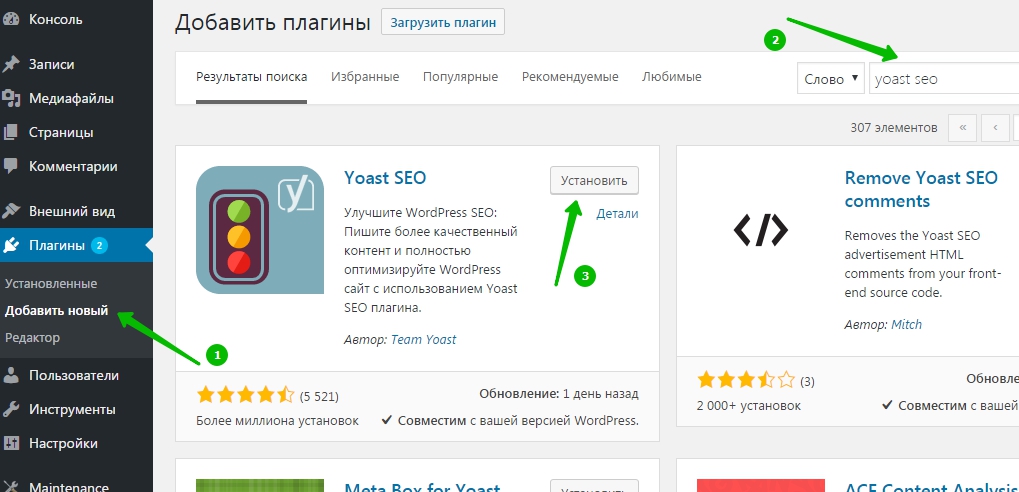 Установка Yoast SEO
Установка Yoast SEO
После установки и активации плагина, в панели управления появляется пункт меню — SEO, в который и надо зайти для дальнейшей работы. Обращаю Ваше внимание, что после установки Yoast SEO должно появится 8 подпунктов меню, если этого не случилось (как это было у меня) необходимо зайти во вкладку Общие и нажать кнопку «Восстановить настройки по умолчанию».
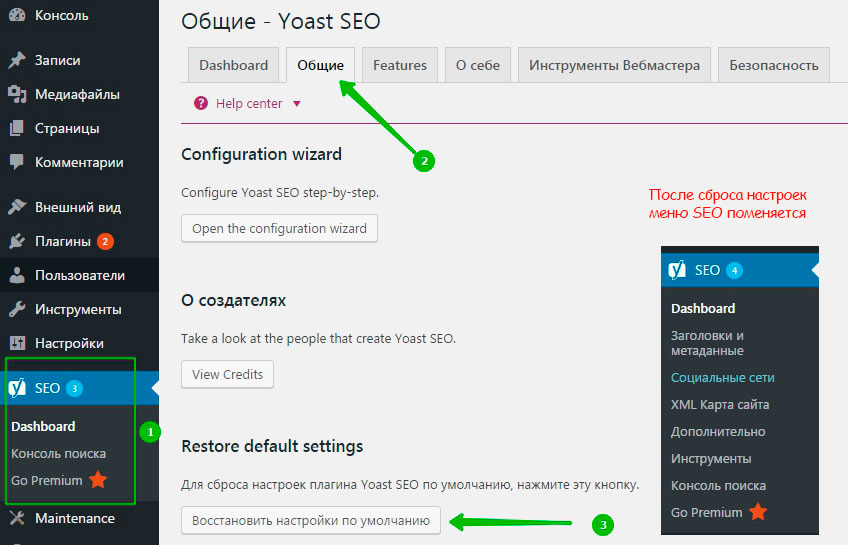 Восстановление настроек по умолчанию
Восстановление настроек по умолчанию
Если Вы не хотите менять/сбрасывать настройки плагина, то включить/выключить расширенные разделы можно в разделе Features - Advanced settings pages переключателем в положение Enabled.
Настройка плагина Yoast SEO
Dashboard (Консоль)
Заходим на вкладку Dashboard (Консоль) и в первую очередь анализируем проблемы, на которые указал плагин. Если у Вас сайт уже давно, то скорее всего у вас установлена карта сайта Google XML Sitemaps. Необходимо деактивировать Google XML Sitemaps, т.к. встроенная в плагин Yoast SEO карта сайта более удачная.
Общие
Здесь можно по шагам настроить плагин, но мы пропускаем данный пункт, т.к. настраиваем сами, прочитать о создателях плагина (кому интересно нажимте) и восстановить настройки по умолчанию, ранее мы уже воспользовались данной возможностью.
О себе
- Название сайта — здесь можно ничего не менять, т.к. название сайта было задано ранее при установке сайте.
- Компания или Частное лицо — сбор статистики от Гугл, можете указать.
Инструменты Вебмастера
Здесь мы видимо довольно полезную функцию для тех, кто только что установил WordPress и создал новый сайт. Если Вы еще не добавляли свой сайт в консоль Google и Яндекс.Вебмастер (полезная информация тут), то здесь Вы можете добавить соответствующий код.
Я думаю, всем известно, что для подтверждения права на пользование сайтом, необходимо загрузить специальный файл от Яндекса и Гугла, либо зайти в дизайн сайта и внести определенную строчку кода. Здесь же предлагается внести этот код на данной вкладке, что очень удобно.
Не забываем сохранить изменения.
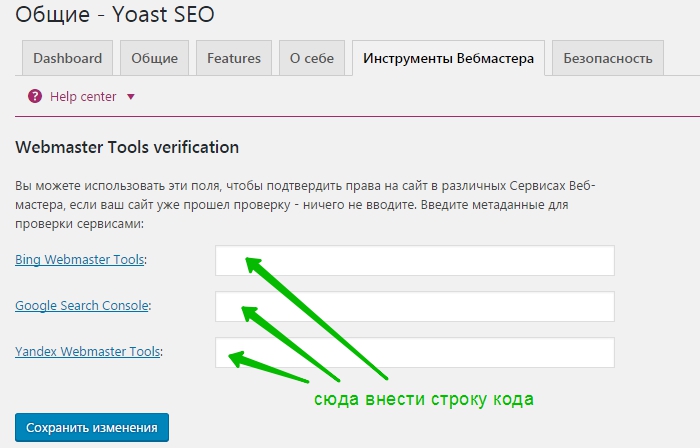 Подтверждение права на сайт
Подтверждение права на сайт
Безопасность
Здесь по умолчанию отключена расширенная часть блока Yoast SEO. Ее необходимо включать если у Вас несколько администраторов или авторов на сайте и Вы им доверяте устанавливать SEO параметры.
Раздел Заголовки и метаданные
Данный раздел очень важный, рассмотрим его более внимательно.
Общие
В пункте Разделитель для заголовка выставляется каким должен быть этот самый разделитель заголовка. Для примера посмотрим каr это реализовано у меня. Для этого скопируем URL страницы и введем ее в строку Яндекса.
 Разделитель заголовка
Разделитель заголовка
Следующие две функции относятся к анализу постов. Обязательно их включите.
- Readability analysis — читаемость постов
- Keyword analysis — анализ ключевого слова. При создании записи задается ключевая фраза, под которую мы оптимизируем нашу конкретную страницу сайта, и далее плагин Yoast SEO будет давать нам советы и рекомендации насколько удачно данная страница оптимизирована.
Домашняя страница
На данной вкладке задается title и описания главной страницы сайта. Не забывайте, что главная страница обладает наибольшим весом, поэтому лучше взять наиболее популярный (высокочастотный запрос) и оптимизировать главную страницу под него. Вот как это выглядит у меня:
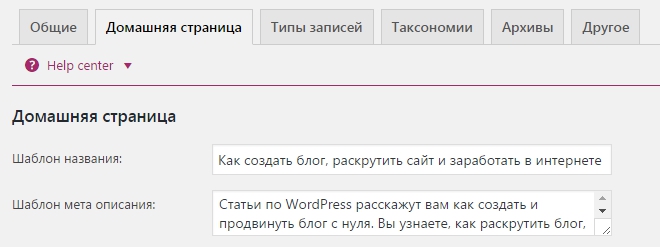 Название и описание сайта
Название и описание сайта
Не забываем сохранять изменения.
Типы записей
В шаблоне названия для записи я рекомендую внести корректировку, оставить так - %%title%% %%page%%. Это позволит обрубить хвосты WordPress и оставить заголовок только конкретной страницы. Далее для записи переключатели выставляем так:
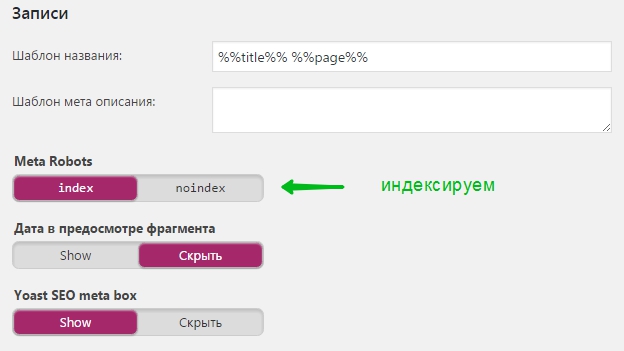 Заголовки и метаданные — Yoast SEO
Заголовки и метаданные — Yoast SEO
Для страницы в шаблоне названия оставляем по умолчанию - %%title%% %%page%% %%sep%% %%sitename%%. Переключатели индексирования выставляем так же как для записи.
Медиафайлы исключаем из индексирования обязательно. Иначе в индекс попадут страницы загруженных медиафайлов, что вызовет дополнительный мусор для поисковых систем, а никакой информативности для пользователя это не несет.
Таксономии
В шаблоне названия так же необходимо внести корректировку - Архивы %%term_title%% %%page%%. Этим мы убираем лишние хвосты, что позволит лучше оптимизировать рубрики (категории сайта).
Также разрешаем индексировать роботам поисковых систем и оставляем видимым Yoast SEO meta box.
Далее идут метки — ключевые слова по которым привязываются записи на сайте. Есть мнение уважаемых сеошников, что метки не надо использовать на сайте, т.к. они создают дубли записей. Поэтому их выключаем для индексирования.
В разделе фомат тоже отключаем индексирование, т.к. это приводит к дублям страниц, которые не нужны для пользователя.
Архивы
Если Вы на сайте один автор, то архивы автора необходимо отключить. Если же у Вас портал, либо сайт, который поддерживает много авторов, то эта функцию необходимо включить.
Когда эта опция включена, то нажав на имя автора можно сделать выборку всех его статей.
Архивы по дате тоже необходимо выключать, иначе это ведет к появлению лишних дублей страниц, что очень не любят поисковые системы.
Шаблоны страницы поиска и страницы 404 оставляем по умолчанию.
Другое
Subpages of archives (Подстраницы архива) — обязательно выключайте индексацию. Подстраницы сайта не несут никакой информативности для пользователя и индексировать их нет никакого смысла.
Тег meta keywords — в настоящее время поисковые системы не используют данный тег, поэтому его отключаем.
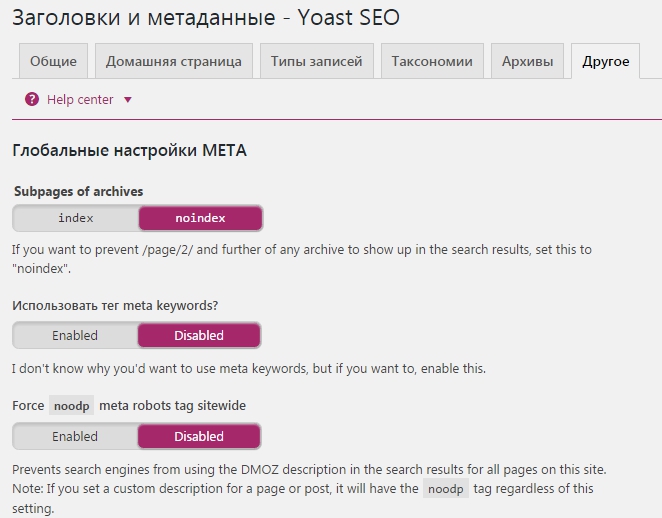 Глобальные настройки МЕТА
Глобальные настройки МЕТА
Все остальные разделы на мой взгляд являются вспомогательными и не играют роли в СЕО продвижении проекта. Но все же обратим на них внимание.
Социальные сети
В этом разделе разработчики предоставили возможность ввести ссылки на свои аккаунты в социальных сетях, что я в и сделал.
Закладка Facebook, здесь можно включить разметку Open Graph — при цитировании Вашей страницы в Фейсбуке она будет правильно оформлена.
XML Карта сайта
Здесь находятся функциональные настройки карты вашего сайта. Как я уже говорил ранее, на Вашем сайте уже возможно есть плагин генерирующий карту сайта, поэтому я рекомендую деактивировать его и использовать встроенную в Yoast SEO.
XML карта позволяет правильно и быстрее индексировать Ваш сайт. У поискового робота есть выделенное время для индексации, и если он просто блуждает по сайту и не понимает какая структура у Вашего сайта, сколько на сайте страниц, какие можно индексировать какие нельзя, робот будет терять время и не успеет проиндексировать новые страницы.
Дополнительно
В этом разделе можно включить навигационную цепочку — хлебные крошки. Это очень полезная вещь и для пользователей и для поисковых систем, позволяющая лучше ориентироваться в структуре Вашего сайта.
Обычно данная функция реализуется с помощью плагина Breadcrumb NavXT (список необходимых плагинов для WordPress здесь). У себя я деактивировал данный плагин и сейчас пользуюсь встроенной возможностью в Yoast SEO.
На вкладке постоянные ссылки необходимо выставить следующие настройки:
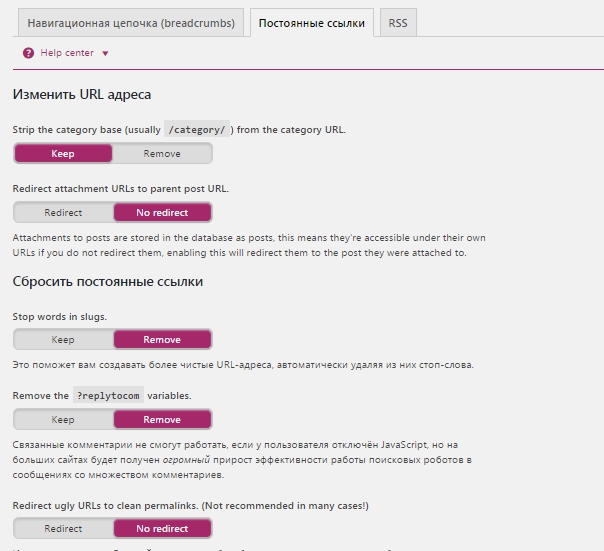 Дополнительно — Постоянные ссылки
Дополнительно — Постоянные ссылки
Заключение
В данной статье я затронул важные настройки плагина Yoast SEO, и пробежался по вспомогательным функциям. Как Вы можете заметить Yoast SEO очень функционален, и помимо основных СЕО возможностей является комбайном заменяющим многие другие плагины.
Видеоурок Установка и настройка плагина Yoast SEO для WordPress
На этом я заканчиваю данный обзор и надеюсь что настройка плагина Yoast SEO не вызовет у вас затруднений. Как настраивать и оптимизировать конкретные страницы сайта с помощью этого плагина рассмотрим в следующей статье - Оптимизация статьи с помощью Yoast SEO.
P.S. Обратите внимание на страницу РЕКОМЕНДУЮ, где Вы найдете качественные бесплатные курсы по блоговедению и заработку в интернет. Жду Ваших комментариев. Подписывайтесь на обновления блога. Дмитрий Леонов | leonov-do.ruРекомендую прочитать похожие статьи:
Новости блога Получай обновления первым!
 Согласен (-на) с политикой конфиденциальности и обработки персональных данных
Согласен (-на) с политикой конфиденциальности и обработки персональных данных leonov-do.ru
Как правильно настроить плагин Yoast SEO
В этой статье я расскажу о том, как правильно настроить плагин Yoast SEO. Это дополнение используется для продвижения сайта, основной его задачей является SEO оптимизация. Плагин представляет собой многофункциональный комбайн, в котором можно сделать практически всё, что нужно для продвижения. И он бесплатный, на русском языке и интенсивно обновляется и улучшается разработчиками.
Благодаря этой статье вы поймёте, для чего нужна та или иная функция в этом плагине, и как их все правильно использовать.

Установка и включение дополнительных настроек
Скачайте плагин Yoast SEO и установите на свой сайт.
После активации вам потребуется включить расширенные настройки, так как разработчики в целях безопасности (чтобы неопытные вебмастера не могли ничего испортить для продвижения), по умолчанию отключили их.
Для включения расширенных настроек нужно перейти в пункт «SEO», подпункт «Консоль», вкладку «Возможности» и включить опцию «Дополнительные настройки страницы».

После сохранения изменений вы увидите, что опций появилось больше. Теперь я пройдусь по каждому разделу настроек, и расскажу, что и для чего.
Консоль
Консоль. Здесь указываются уведомления от плагина, а также проблемы, которые он нашёл у вас на сайте. Часто можно встретить что-то дельное.

Общие. Здесь есть «Мастер настроек», который облегчает настройку плагина Yoast SEO. Однако, мне кажется, что лучше настроить всё своими руками. «Счётчик текстовых ссылок», который показывает, нужно ли увеличить каким-то статьям ссылочный вес за счёт перелинковки. А также присутствуют раздел с информацией «О Создателях» и функция «Восстановление настроек».

Возможности. В данной вкладке можно включать или выключать те или иные функции плагина. Как вы помните, вначале мы именно здесь включили дополнительные опции, которые позволят настроить плагин более тонко. Все возможности оставьте включенными.

Информация о вас. Здесь можно задать данные о вас, которые будут показываться в Google в качестве альтернативного названия сайта. Заполнять не обязательно.

Инструменты веб-мастеров. Здесь можно подтвердить права на сайт в поисковиках Bing, Google и Яндекс.

Безопасность. Здесь можно включить расширенные опции блока Yost SEO, которые позволяют устанавливать уникальные для каждой записи или страницы настройки индексации. Рекомендую включить это, если вы понимаете, о чём речь. Если вам пока это не нужно, то оставьте как есть.

Заголовки и мета-данные
Общие. Здесь задаётся символ для разделителя. Принципиально не важно, что именно будет выбрано.

Главная страница. Задайте заголовок и описание для главной страницы. Заголовок можно оставить по умолчанию – он использует переменные из настроек WordPress.

Типы записей. Здесь задаются заголовки и описания для типов записей. Заголовки также можно оставить по умолчанию. Кроме того, для каждого типа можно задать уникальные настройки: «Meta robots» — индексируются или нет данные типы записей; «Дата в предпросмотре фрагмента» — указывать или нет дату в поисковой выдаче; «Блок Yoast SEO» — будет ли показывать свои опции плагин Yoast SEO в данном типе записей. Поддерживаются все типы записей, в том числе и пользовательские, если такие есть.

Таксономии. Аналогичная вкладка, как и «Типы записей», только для таксономий. Не буду рассказывать подробно, кому нужно, почитайте описание для «Типы записей».

Архивы. То же самое, что и «Типы записей», только для архивов записей по датам и авторам. Опять же, кому нужно, читайте пояснению ко вкладке «Типы записей».

Другое. Опция «Подстраницы архивов» позволяет удалить из поискового индекса страницы типа page/2 и т.п. А опция «Использовать метатег keywords?» позволяет включать или выключать keywords – метатег с ключевыми словами, многие его всё ещё применяют, хоть и большинство поисковиков престали его учитывать.

Социальные сети
Аккаунты. Здесь можно задать аккаунты в социальных сетях, которые поисковик должны ассоциировать с вашим сайтом. Поддерживаются лишь зарубежные соцсети.

Facebook. Здесь можно добавить данные Open Graph для вашего сайта, которые увидит и покажет FaceBook и другие социальные сети. Плагин Yoast SEO позволяет добавлять данные Open Graph и для каждой отдельно записи/страницы.

Twitter. Здесь добавляются данные Open Graph для Twitter и можно выбрать тип данных. Также можно добавить и отдельно для каждой записи.

Pinterest. Можно подтвердить свой сайт в социальной сети Pinterest.

Google+. Можно указать адрес аккаунта в Google+.

XML-карта сайта
Опция «Создание XML-карты сайта» позволяют включать или включать эту возможность. Если вы хотите чтобы плагин Yoast SEO сделать карту, то включите.

Общие. Здесь можно просмотреть созданную карту и задать максимальное количество строк в ней.

Карта со списком пользователей. Включает или выключает пользователей из списка. Если на сайте только один пользователь, то включать смысла нет.

Типы записей. Здесь добавляются или исключаются из карты те или иные типы записей. Если на сайте нет пользовательских типов записей, то можно оставить по умолчанию.

Исключённые записи. Можно убрать из карты записи по их ID.

Таксономии. Здесь можно включить или исключить из XML карты таксономии – рубрики и метки.

Дополнительно
Хлебные крошки. Можно включить эту опцию, и добавить на сайт код, который будет выводить навигационную цепочку ссылок в записях – хлебные крошки. Они будут показывать путь от текущей записи до главной страницы. При включении опции появляются дополнительные настройки.

Постоянные ссылки. Здесь можно настроить структуру ссылок. Не стану подробно объяснять, так как для каждой опции есть пояснение на русском языке. Если вы не понимаете о чём речь, то лучше оставьте по умолчанию.

RSS. Позволяет SEO оптимизировать RSS канал сайта. Также есть множество описаний для опций на русском языке.

Инструменты
Здесь плагин Yoast SRO предоставляет несколько полезных и удобных инструментов.

Групповой редактор. Позволяет оперативно изменить заголовки и описания у большого количества записей и страниц.
Импорт-экспорт. Можно импортировать или экспортировать данные других популярных SEO плагинов.
Редактор файлов. Можно изменять файлы robots.txt и .htaccess, которые важны для продвижения сайта.
Консоль поиска
Здесь можно получать данные из панели Google Search Console и просматривать их прямо в консоли WordPress. Очень удобно анализировать индексацию сайта, однако поддерживает только Google.

Перейти к премиум
Те, кому нужно больше функций, может купить премиум версию плагина. Но, на мой взгляд, и в бесплатной достаточно много возможностей.
wp-system.ru
Плагин Yoast SEO WordPress не для нас!

Скачать плагин можно по этой ссылке
Плагин Yoast SEO WordPress портит СЕО, реально, без шуток, бреет вам сайт и ваши статьи в СЕО продвижение, все из-за его настроек. Я все расскажу. Сейчас наверное думаете, что я сбредил, вы же давно пользуетесь этим плагином и в ТОП-10 даже где-то в ТОП-3. Сейчас я прям вам всю кухню обломаю по самое не хочу! Прочитав эту статью ты не только поймешь почему не стоит плясать под дудку Yoast SEO, но и научишься им пользоваться на 100%.
Плагин Yoast SEO был написан командой разработчиков Yoast Team, этот плагин реально помогает оптимизировать страницу до уровня школьника 5б вторая четверть. С одной стороны мне надо было бы не рассказывать Вам почему и где он бьет в просак, чтобы было меньше конкурентов. Но, так как для меня сейчас важнее поднять EDFZ, я хочу писать полезные крутые штуки и обзоры. Кстати у плагина есть Premium версия, но всем начхать.
Лирика — как видит СЕО Yoast SEO Plugin
Если коротко, цель плагина Yoast придать странице вид законченной SEO оптимизации, как он считает, релевантной ключевому запросу, пытается плагин делать это конечно же комплексно, применяя свои плюшки ко всему сайту, переписывая заголовки, формируя сниппет. Добавляет социальные МЕТА, советует писать больше 300 слов, просит заполнить мета (а то мы не знаем, жаль в стандартном функционале WordPress борода), когда нет изображения тоже предупреждает (почему-то про видео умалчивает), говорит нет внутренних ссылок, просит добавить (не учитывая ссылки выводимые шаблоном), ой а исходящих тоже нет, какая досада. И наконец мы доходим до ключевого слова, он уверенно считает сколько ключевых слов на странице.
Вот, знакомьтесь, тот самый болт в плагине, которые не понимает всю силу русского языка, он не знает, что такое спряжения, склонения, падежи. Догадались в чем соль? конечно же! поисковики давно уже адаптировались под нюансы русского языка, особенно Яндекс, любит синонимы кстати тоже, но не об этом. И показывая, свои оранжевые светофоры, он вам маячит, что статье не до конца оптимизирован, вы начинаете добавлять в страницу ключевые слова, которые скорее всего и так на странице присутствуют, но в другой форме, которую ему не понять.
Поэтому, когда вы начинает затачивать статью под светофор Yoast SEO, не забывайте про его бесполезность. Получается вы пишете текст, оптимизируете его под дудку Yoast (оптимизированную под запад, под English, под Китай, но не под Россию), под его допустимую тошноту 100%-го совпадения ключа, которая заведомо ложная, потом прочитав эту статью вы начинаете склонять, спрягать ключи, повышаю тошноту, а Yoast SEO вам об этом не скажет, понимаете? Вы должны приучиться писать текст интуитивно максимально понятно для читателя и для поисковика. А к Yoast обращаться по всем вопросам, кроме ключевого запрос разумеется, на всякий случай, проверяйте статью глазами. Более подробно поговорим ниже, когда дочитаешь до настроек, или опустись туда сразу, нажми в левом меню ключевые слова.
На Yoast SEO надейся а сам не плошай!
Настройка Yoast SEO WordPress на сайте
Поговорим о настройках плагина Yoast SEO WordPress для вашего сайта, вы его загрузили в модуле плагинов, активировали, после этого Yoast сразу выводит проблемы вашего сайта:
В панели администратора плагин доступен сразу из двух мест, из верхней панели и в боковой как указано на скриншоте. После установки плагин Yoast сразу сообщает о 2 проблемах и одном уведомлении.
Первая проблема обнаруженная Yoast:
Сайт отключен от поисковой индексации, при установке WordPress я поставил галочку «не индексировать сайт поисковыми системами» потому, что я просто делаю обзор и чтобы сайт попал в индекс мне совсем не нужно, поэтому игнорирую эту проблему.
Вторая проблема обнаруженная Yoast:
Стоит название сайта, а точнее краткое описание по умолчанию, предлагает сменить или вовсе удалить. Удалять вам не рекомендую, заполните поле.
Первое уведомление Yoast:
Предлагает не пропускать ошибки индексирования и рекомендует подключить сайт к Google Search Console. Если вы еще не подключили сайт, перейдите по ссылки и подключите сайт в консоль Google. После чего подключаете следуя инструкциям, как на картинке. Это вам поможет отслеживать посетителей на сайте и следить за его индексацией.
Запускаем мастер настройки Yoast SEO WordPress

Осуществляем первый запуск мастера настройки Yoast SEO
Настройка состоит из 12 ступеней!

Ну давайте посмотрим мастера настройки Yoast SEO.
Пошаговый разбор мастера настройки Yoast SEO:
- Знакомство. Можно настроить самому, а можно купить Premium и вам настроят. Но, мы сейчас все сами сделаем с вами 😉
- Указываем, что наш сайт живой с посетителями. Выбираем «производство«.
- Выбираем тип сайта, если у вас блог, выбираем «блог», если интернет-магазин «интернет-магазин«, тут должно быть все понятно.
- Если вы частное лицо, выбирайте частное, это ничему вас не обязывает. Это для Knowledge Graph.
- Указывает социальные профили, желательно создание под сайт. А не личные. Но, можно и личные, если блог, например для EDFZ созданы отдельные профили в социальных сетях, так как авторов может быть много.
- Записи «видимые«, страницы «видимые«, а медиафайлы скрываем, не стоит засорять поиск картинками. Исключение, только если вы загружаете видео прямиком на свой хостинг.
- Сколько авторов у сайта, у EDFZ выбрано несколько, если вы один, выбирайте «один».
- Подключаем Search Console, вставляя токен.
- Выбираем название сайта, одним словом, многие делает аж по 300 знаков. У меня EDFZ. И выбираем разделитель.
- Подписка на новости Yoast SEO от Team.
- Какие-то бесполезные видео.
- Конец, ура.
Вывод: социальные профили и количество авторов можно указать только в мастере настроек, а процедуру мастера настроек многие не делают, а мы сделали 😉
Yoast SEO ключевые слова — как правильно писать!

Формируем страницу, где «Yoast SEO ключевые слова — как правильно писать» будет наш основной ключевой запрос и заголовок страницы h2. Текст в статье формируем небольшими абзацами для удобной читабельности. Далее стараемся разделить наш основной запрос на два, три или больше мелких запросов, если так можно выразиться. В нашем случае это: Yoast Seo ключевые слова, ключевые слова, как правильно писать.
Формируем второй абзац, где будем говорить только о ключе: Yoast SEO ключевые слова, в нашем случае абзац получится не совсем большой, добавим изображение, где Yoast, контролирует происходящий процесс. Так как в нашей статье, которую я симулирую сейчас, много ключей запроса, приходится разбавлять текст, желательно не водой. То есть, сейчас плагин Yoast будет обращать внимание на точное вхождения запроса, это его минус и многие люди, почти все, забывают о склонениях и спряжениях запроса, поэтому как правильно писать ключевое слово в Yoast SEO вы наверняка уже смекнули. Так как в заголовок h2 может поместить гораздо больше мы добавляем в конце что-нибудь еще. В нашем случае — как лучше писать!

Пишем третий абзац максимально перемешивая все запросы, чтобы объяснить поисковикам, что говорим реально о Yoast SEO и ключевых словах и о том как правильно их писать, делая логическое завершение моего примера. Так же можно не только разбавлять ключевые запросы, можно заменять и делать вставки синонимов. Чтобы сделать все по канонам моего СЕО, можно написать о ключевом запросе в Yoast плагине, нужно писать правильно ключевые слова в запросе для Yoast, чтобы поисковики оценили релевантность вашей статьи. В моем примере есть еще над чем поработать, он не идеален. Но, чтобы уловить концепцию распространения ключевых запросов в теле статьи, хватит за глаза.
Мета описание Yoast SEO WordPress
Мета описание Yoast SEO создал автоматически для WordPress, когда мы запускали мастера настроек, это так сказать, статичные мета страниц.Теперь остаются мета хлебных крошек, динамические мета каждой страницы, которые вы регулируете при ее написание. Вы их в любой момент можете поменять.Мета Description выглядит так:
<meta property="og:description" content="Описание, по которому обычно, формируется сниппет статьи в поиске Google" >
<meta property="og:description" content="Описание, по которому обычно, формируется сниппет статьи в поиске Google" > |
Вводится оно тут:

Вводить тут
Yoast SEO карта сайта sitemap нормальная вообще?
Что касается карты sitemap.xml сайта формируемой Yoast SEO, как бы она хорошая, но время ее реакции иногда меня убивало, я редактировал статью, менял URL, а они все равно отображались в карте сайта, из за чего Google Webmaster был в шоке от 404 ошибок. Помогала перезагрузка плагина. В общем, так то карта хороша, но меня подвела, я пользуюсь плагином для создания карты сайта Google XML Sitemaps.
Yoast SEO настройка Sitemap.xml — стоит ли?
Не стоит:)
Заключение
Может ли плагин полностью позеленев, создать вам идеальное сео? ответ: нет. Стоит дальше работать с этим плагином? ответ: да. Просто имейте ввиду особенности русского языка. Поэтому СЕО за бугром очень сильное в отличии от нашего.Если вы ввели ключевой запрос, и светофор Yoast позеленел, это ничего не означает. Это говорится, что сделана базовое БУРЖУЙСТКОЕ СЕО. Купив премиум версую, это не решит проблему. Дополнительные ключевые запросы это совсем другое.
Если вы нашли ошибку, пожалуйста, выделите фрагмент текста и нажмите Ctrl+Enter.
edfz.ru